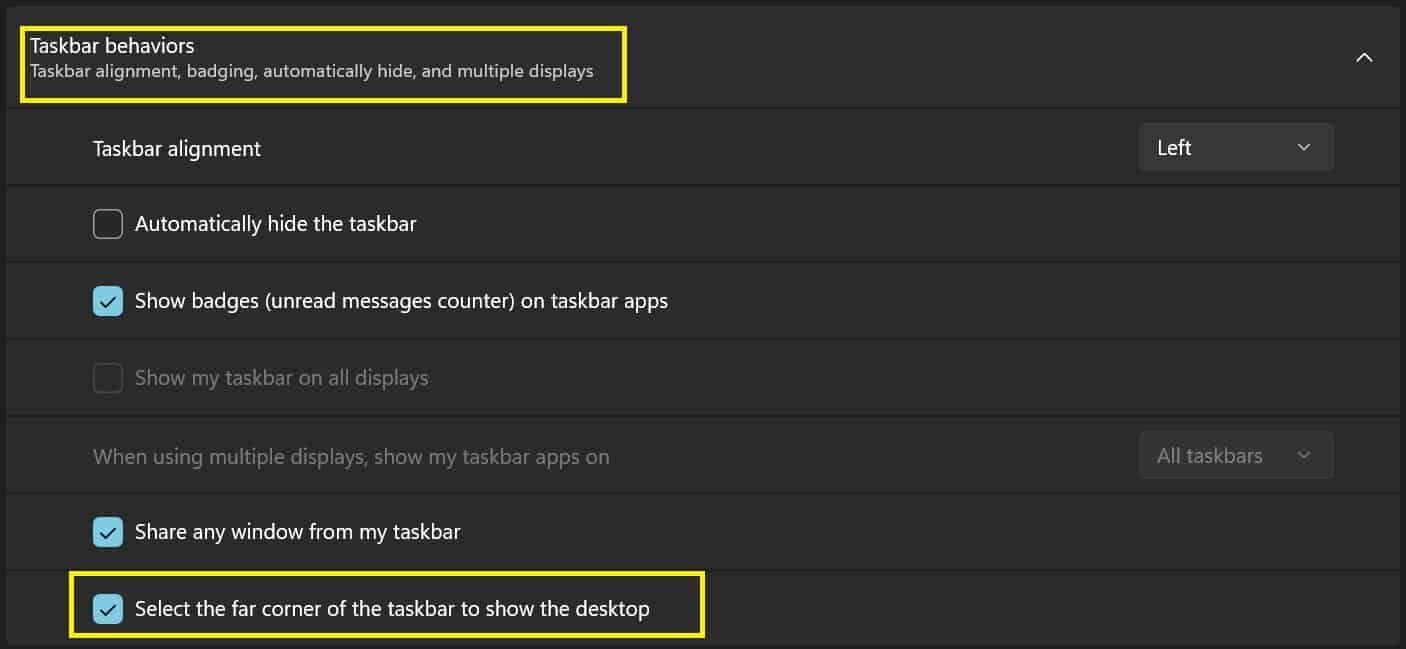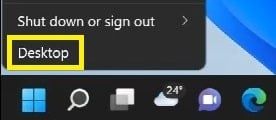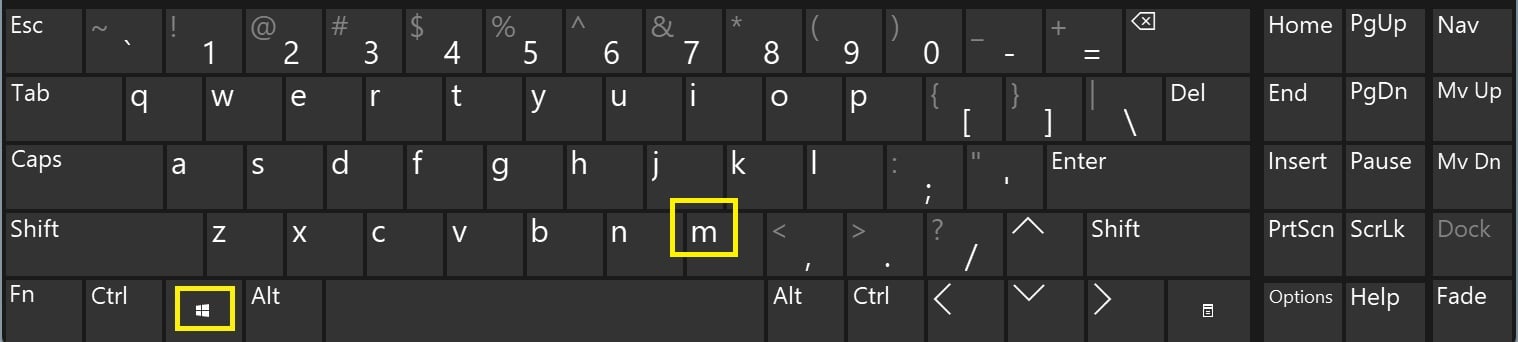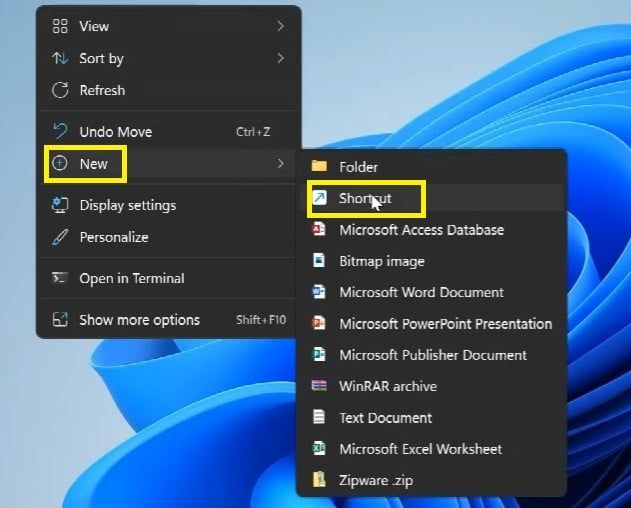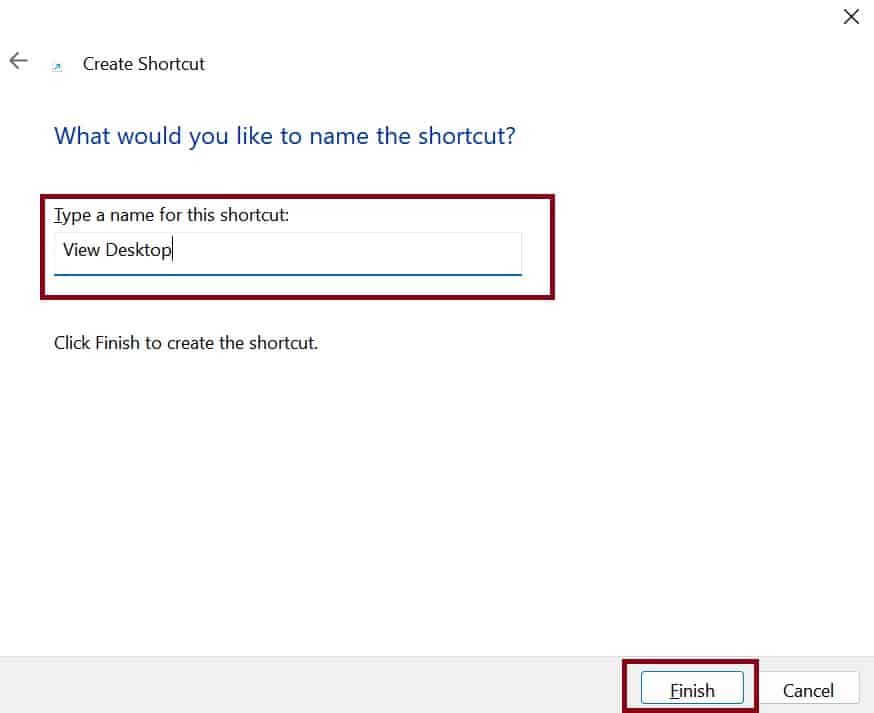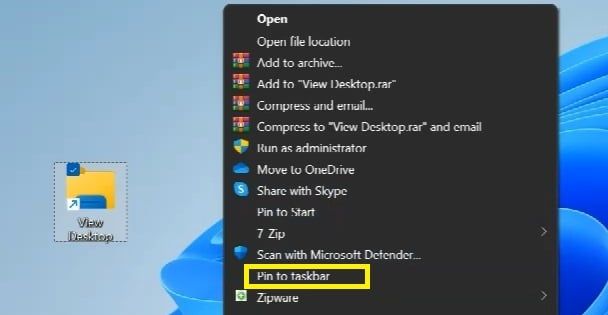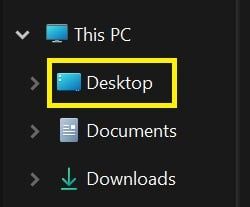La mayoría de nosotros colocamos nuestros elementos de acceso rápido en el escritorio de modo que podamos usarlos cuando sea necesario. Por lo tanto, constantemente necesitamos mostrar nuestro escritorio cuando realizamos múltiples tareas.
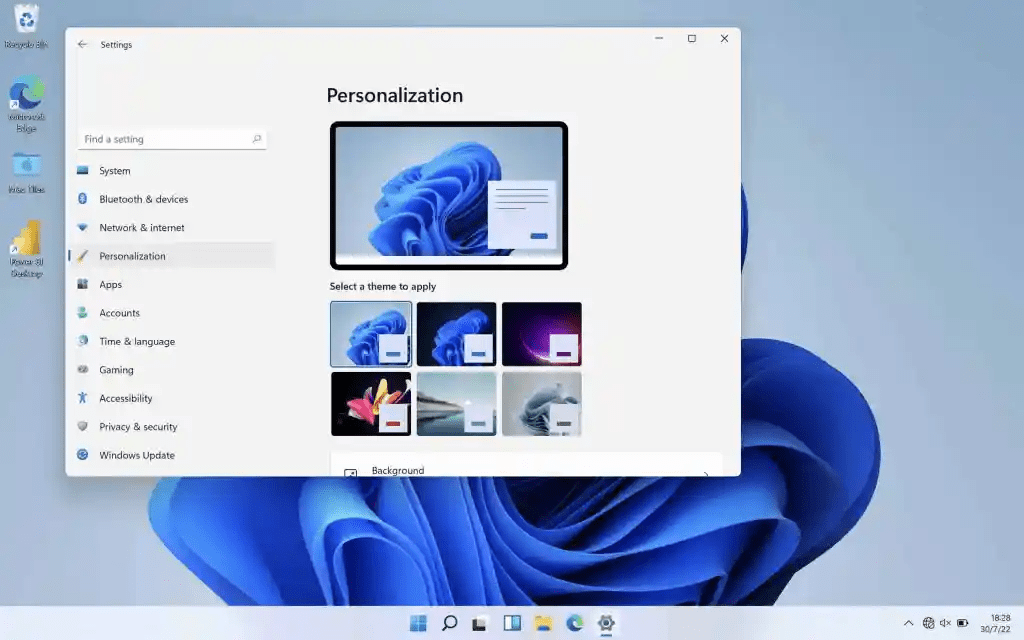
Probablemente se ha enfrentado a una situación en la que abre toneladas de archivos y desea ver su escritorio rápidamente. De hecho, minimizar o cerrar cada uno llevará mucho tiempo.
Pero, ¿y si te decimos que hay toneladas de atajos para hacer esto? Aquí presentamos algunas técnicas sencillas para mostrar el escritorio en Windows 11.
¿Cómo puedo mostrar el escritorio en Windows 11?
Podemos mostrar Desktop en Windows 11 usando varios métodos. Pues podemos usar atajos de teclado o incluso crear un icono de atajo personalizado.
Esta sección incluye una guía simple sobre cómo mostrar el Escritorio en Windows 11.
Abrir escritorio desde la barra de tareas
Usar la barra de tareas es probablemente la forma más sencilla de mostrar el escritorio en Windows 11. Sin embargo, si no lo sabe, puede seguir los siguientes pasos:
- Navegue a la barra de tareas de Windows.
- Arrastra el cursor a la esquina inferior derecha de la pantalla.
- Una vez que lo haga, aparecerá un botón. Si pasa el cursor sobre el icono, dice Mostrar escritorio. Entonces, simplemente haga clic en él.
- Ahora, todos sus documentos se ocultan y puede ver su escritorio. Pero, si desea volver a su ventana anterior, haga clic en el botón nuevamente.
Si la función no funciona, debe cambiar algunas configuraciones. Así es como puedes hacer eso:
- Visite Configuración y vaya a Personalización.
- Haga clic en la opción Barra de tareas y navegue hasta Comportamientos de la barra de tareas.
- Marque la opción Seleccione la esquina más alejada de la barra de tareas para mostrar la opción de escritorio.
- Ahora, lleve el cursor a la esquina inferior derecha de la barra de tareas nuevamente. Esta vez, la técnica debería funcionar bien.
Desde el menú Inicio
Bueno, el botón Inicio en nuestra barra de tareas es la puerta de entrada a todo en nuestras PC. Por lo tanto, es posible mostrar el escritorio a través del menú Inicio.
- En primer lugar, haga clic derecho en el botón Inicio.
- Seleccione la opción Escritorio. Al hacer clic en el botón, será dirigido a su escritorio.
Presione la tecla de Windows y D
Presionar la tecla de Windows y D es un método alternativo para ocultar los archivos en ejecución para acceder al Escritorio. Curiosamente, puede usar este método abreviado de teclado incluso si la opción Seleccionar barra de tareas para mostrar el escritorio está deshabilitada.
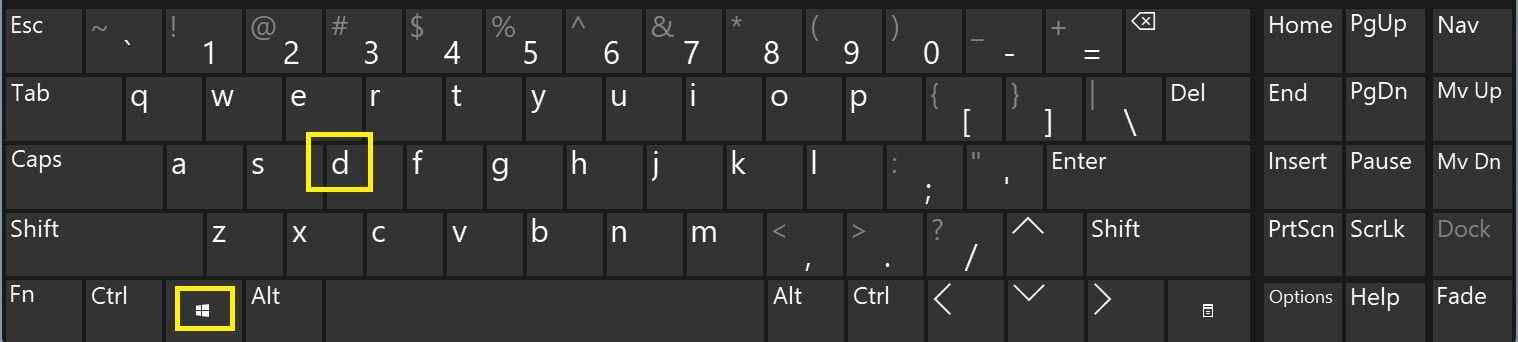
Para volver a su documento anterior, use las mismas teclas nuevamente. Sin embargo, si realiza alguna acción después de ingresar al Escritorio, no podrá volver a donde estaba.
Usar tecla de Windows y coma
¿Está tratando de ver rápidamente su escritorio sin realizar ningún cambio en él? Bueno, esto es posible usando las teclas de Windows y Coma.
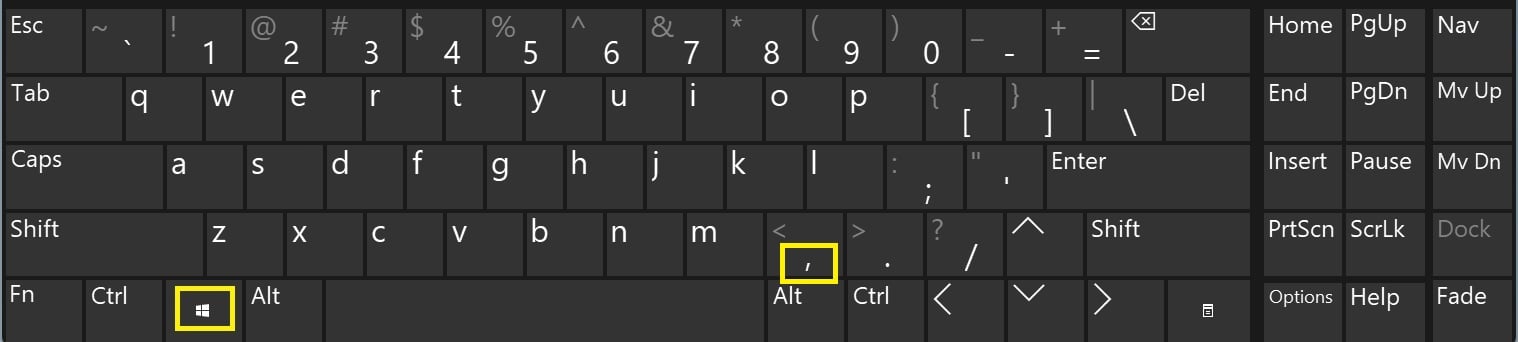
Una vez que presiona estos botones del teclado numérico, su escritorio se muestra de un vistazo. Sin embargo, al soltarlos se volverá a la ventana anterior.
Por lo tanto, debe usar este método abreviado de teclado solo cuando intente ver lo que hay en el escritorio. Por ejemplo, puede revisar su escritorio cuando cambia el fondo para ver cómo se ve.
Presione la tecla de Windows y M
En general, usamos las teclas Windows y M para minimizar varias ventanas a la vez para ver el contenido del escritorio. Pero, si presiona estas teclas nuevamente, ninguno de sus archivos antiguos se restaurará.
Si desea volver a su programa anterior, use las teclas Windows + Shift + M. Esto no solo restaurará su ventana anterior, sino que también maximizará todos los demás documentos abiertos anteriormente.
Crear un acceso directo que muestre el escritorio
No muchos usuarios son conscientes de la creación de accesos directos para mostrar el Escritorio. Con este método, simplemente puede crear un icono en la barra de tareas que le permita ver su escritorio de vez en cuando.
Entonces, aquí hay una idea básica sobre cómo puede crear un acceso directo que lleve al Escritorio en Windows 11:
- Navegue a su Escritorio y haga clic derecho en cualquier parte de la ventana.
Vaya a Nuevo y seleccione Acceso directo. - Luego, ingrese la siguiente ubicación una vez que aparezca el cuadro de diálogo y haga clic en Siguiente.
Explorer.exe shell:::{3080F90D-D7AD-11D9-BD98-0000947B0257}
- Ahora, escriba el nombre que desee para el acceso directo y elija Finalizar.
- A continuación, vuelva al escritorio y haga clic con el botón derecho en el acceso directo creado recientemente.
- Elija Mostrar más opciones y seleccione Anclar a la barra de tareas. Esto creará un icono de acceso directo en la barra de tareas de Windows.
- Finalmente, pruebe si el acceso directo funciona o no. Primero, abra varios archivos. Luego, presione el icono de acceso directo en su barra de tareas. Ciertamente, esto debería llevarlo al Escritorio.
Curiosamente, puedes volver a pulsar el icono para volver a la ventana anterior. De hecho, esto es mucho más conveniente que las otras técnicas.
Bueno, el ícono de acceso directo que creó tiene un ícono predeterminado del Explorador de archivos. Entonces, para que se vea más atractivo, aprende cómo cambiar los iconos de nuestro otro artículo.
Ver rápidamente los elementos del escritorio en el Explorador de archivos
Si no desea ver su escritorio sino trabajar en los elementos, puede hacerlo en el Explorador de archivos. Siga estos pasos generales para tener una idea de cómo puede mostrar rápidamente los elementos del escritorio:
- Abra el Explorador de archivos desde la barra de tareas de Windows.
- En su lado izquierdo, navegue hasta Esta PC.
- A continuación, seleccione Escritorio. Esto mostrará todos los archivos de su escritorio en una ventana en lugar de abrir el escritorio real.
¿Cómo mostrar iconos de escritorio en Windows 11?
Windows 11 le permite mostrar y ocultar iconos con unos pocos clics. En esta sección, exploraremos cómo restaurar los íconos ocultos de Desktops.
Mostrar todos los iconos del escritorio
Si los íconos de su escritorio están ocultos, aquí hay una manera de mostrarlos en Windows 11:
- Haga clic derecho en cualquier parte de la ventana del escritorio.
- A continuación, navegue hasta el menú desplegable Ver.
- A continuación, compruebe si se ha marcado la opción Mostrar iconos del escritorio. De lo contrario, haga clic en él para crear una marca de verificación. De esta manera, todos sus elementos ocultos en el Escritorio se restaurarán.
También puede bloquear los iconos de su escritorio si lo desea. Así es como puedes hacerlo.
Mostrar todos los iconos de escritorio integrados
Podemos agregar o eliminar los íconos de escritorio incorporados en Windows 11. Siga estos comandos para mostrar/ocultar elementos del sistema en su PC:
- Abra la configuración del sistema y seleccione Personalización.
- Luego, ve a Temas y elige Configuración del icono del escritorio.
- Ahora, marque los íconos que desee y desmarque los que desea eliminar del Escritorio.
- Finalmente, presione el botón Ok y verifique los cambios aplicados.
Preguntas relacionadas
¿Cómo puedo crear varios escritorios en Windows 11?
Para crear varios escritorios, vaya a la barra de tareas de Windows. Ahora, encuentra un icono con dos cuadrados. Al pasar el cursor sobre él, tiene la opción de agregar otro Escritorio.
¿Pasar el cursor sobre la esquina de la barra de tareas revela el escritorio?
Si pasa el cursor sobre un icono de la barra de tareas, obtendrá una opción para ver su réplica. Sin embargo, el escritorio no se ve cuando se desplaza sobre la esquina inferior derecha. Para revelar el escritorio, debe hacer clic en él.